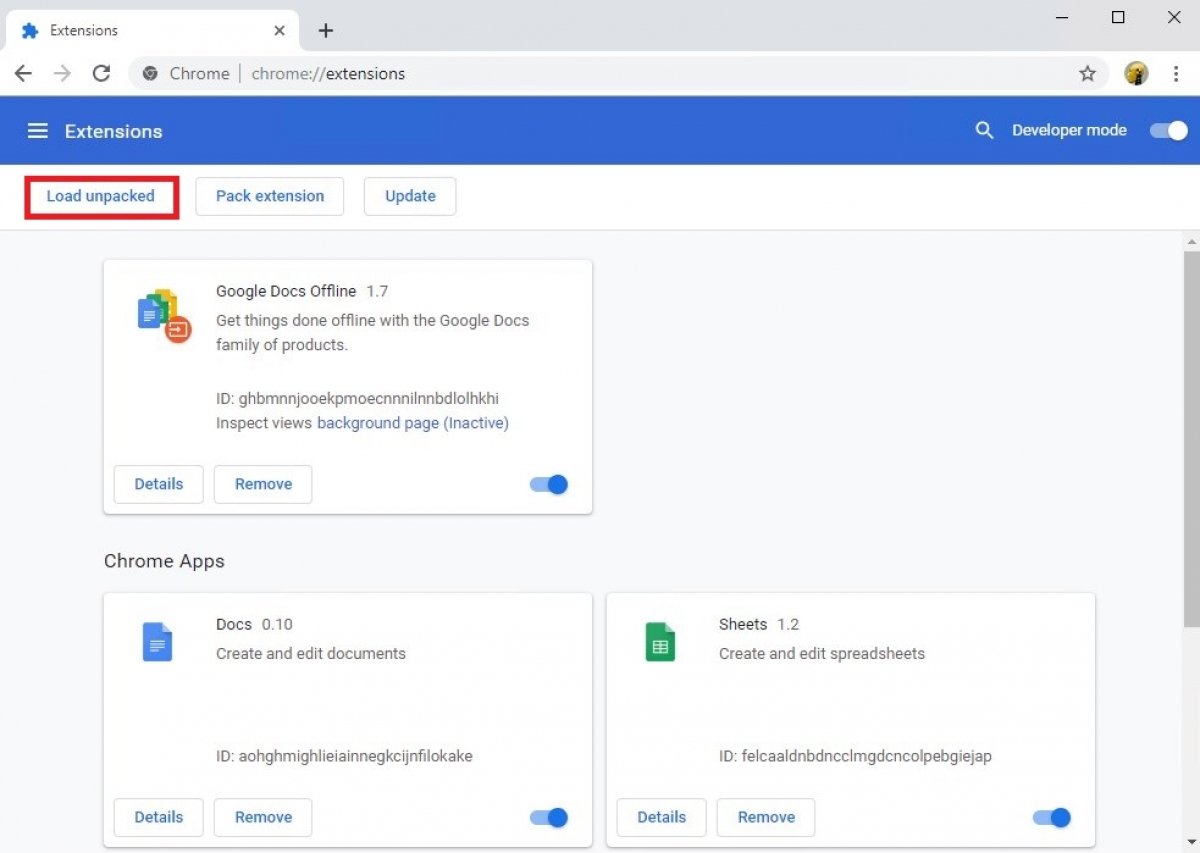Para instalar extensiones de Google Chrome que has descargado desde nuestra web en ordenadores Windows sigue estos pasos:
Abre el navegador, teclea chrome://extensions/ en la barra de direcciones y pulsa la tecla Enter en tu teclado.
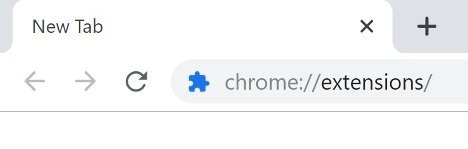 Acceso al apartado extensión a través de la barra de direcciones de Chrome
Acceso al apartado extensión a través de la barra de direcciones de Chrome
En la nueva ventana, marca la opción Developer Mode en la esquina superior derecha moviendo el control deslizante con un clic.
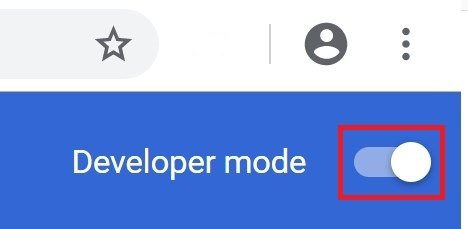 Activación del modo desarrollador en Chrome
Activación del modo desarrollador en Chrome
Ahora localiza el archivo ZIP con la extensión que deseas instalar y que has descargado previamente y descomprímelo, por ejemplo con la misma herramienta incluida en Windows (botón derecho y Extract All...).
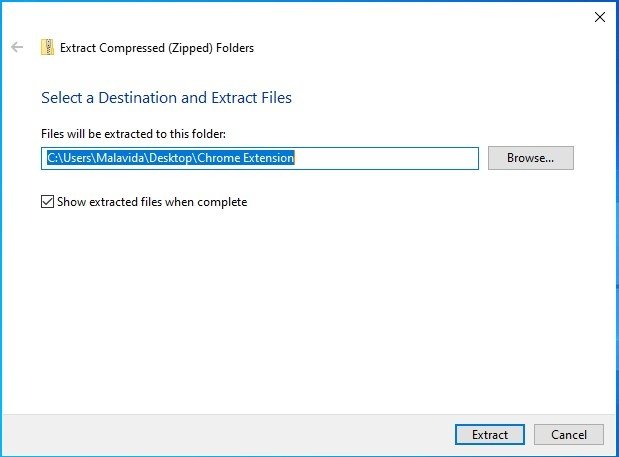 Extracción del contenido ZIP de una extensión de Chrome
Extracción del contenido ZIP de una extensión de Chrome
Regresa en tu navegador Chrome a la URL chrome://extensions/ y pulsa sobre el botón Load unpacked que puede verse al principio del listado.
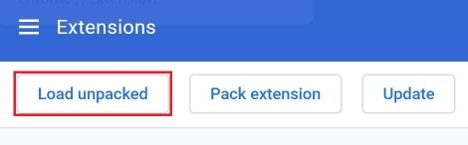 Botón para cargar extensiones en Chrome
Botón para cargar extensiones en Chrome
Busca en tu disco duro el ZIP descomprimido, selecciónalo y pulsa Select Folder en la esquina inferior derecha.
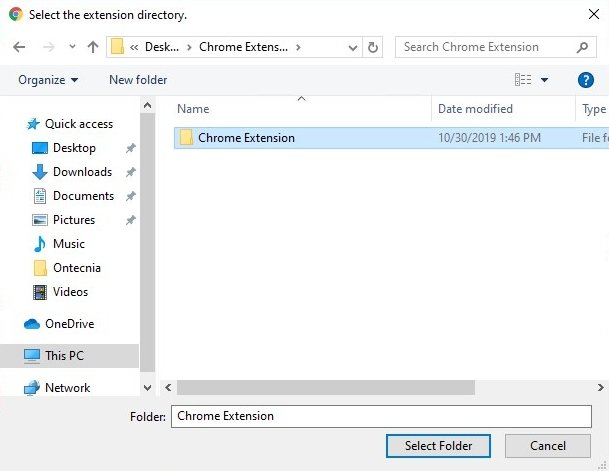 Carga del contenido descomprimido del ZIP de una extensión de Chrome
Carga del contenido descomprimido del ZIP de una extensión de Chrome
El proceso de instalación de extensiones de Chrome en Windows ha cambiado mucho con el paso el tiempo. Aunque inicialmente se podían instalar extensiones que no procedieran de la Chrome Store con facilidad, Google ha ido complicando el proceso con el objetivo de proteger a los usuarios de malware y código malicioso, y de hecho oficialmente sólo permite usar extensiones que han sido publicadas en la Chrome Web Store.
Sin embargo y como acabas de comprobar sigue existiendo una forma secreta de instalar extensiones de forma manual en Chrome para Windows, pensando principalmente en desarrolladores de extensiones que necesitan testear sus creaciones antes de hacerlas públicas para el resto de la comunidad de usuarios. Esta se ha convertido automáticamente en la forma de evitar esta restricción, la alternativa para poder instalar extensiones sin trabas y saltándonos las restricciones de Google.